Jūs varat minimāli instalēt Debian 10 Buster ražošanas serverī. Debian bieži neizlaiž jaunas versijas. Katra Debian operētājsistēmas versija ir ilgtermiņa izlaišana (LTS). Jūs saņemat drošības atjauninājumus un kļūdu labojumus 5 gadus pēc jaunas Debian versijas izlaišanas. Tas ir arī ļoti stabils. Tātad servera operētājsistēmai Debian 10 ir laba izvēle.
Šajā rakstā es parādīšu, kā instalēt Debian 10 minim jūsu serverī. Tātad, sāksim darbu.
Notiek Debian tīkla instalētāja attēla lejupielāde:
Debian 10 tīkla instalētāja ISO attēlu varat lejupielādēt no oficiālās Debian vietnes.
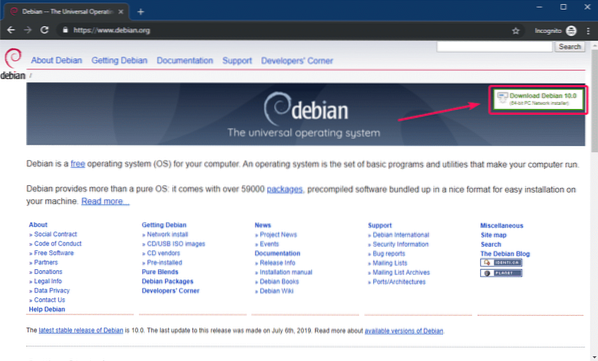
Sāknējama USB īkšķa diska izveidošana no Debian 10 tīkla instalētāja ISO attēla:
Kad esat lejupielādējis Debian 10 tīkla instalētāja ISO attēlu, no ISO attēla izveidojiet bootable USB thumb drive. Pēc tam jūs varat instalēt Debian 10 savā serverī, izmantojot USB īkšķa disku.
Lai uzzinātu, kā izveidot sāknējamu USB īkšķa disku no Debian 10, izlasiet šo rakstu.
Debian 10 minimālā instalēšana:
Tagad ievietojiet datorā bootable USB thumb drive un palaidiet no tā. Kad esat redzējis šādu GRUB izvēlni, atlasiet Grafiska instalēšana un nospiediet
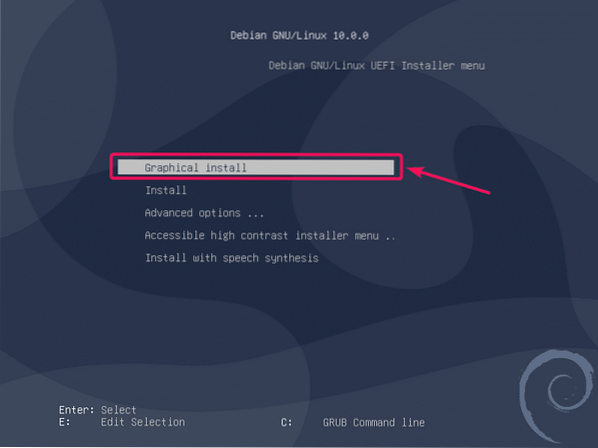
Tagad izvēlieties valodu un noklikšķiniet uz Turpināt.
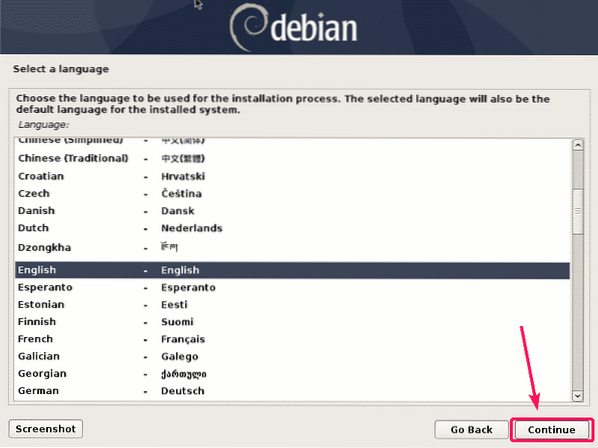
Tagad atlasiet savu atrašanās vietu un noklikšķiniet uz Turpināt.
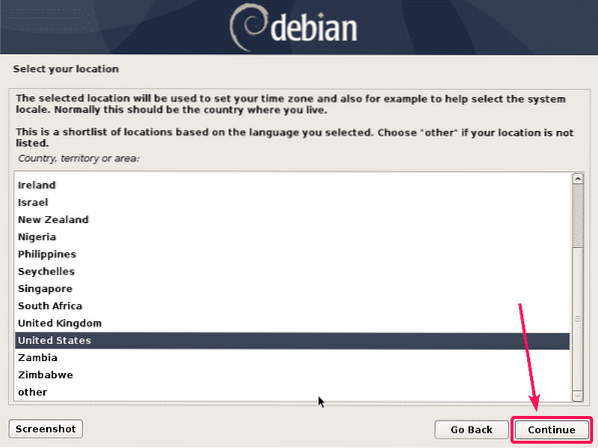
Tagad atlasiet tastatūras izkārtojumu un noklikšķiniet uz Turpināt.
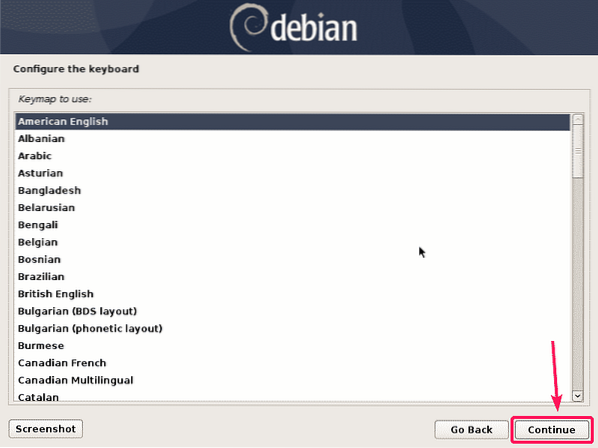
Tagad ierakstiet savu resursdatora nosaukumu un noklikšķiniet uz Turpināt.
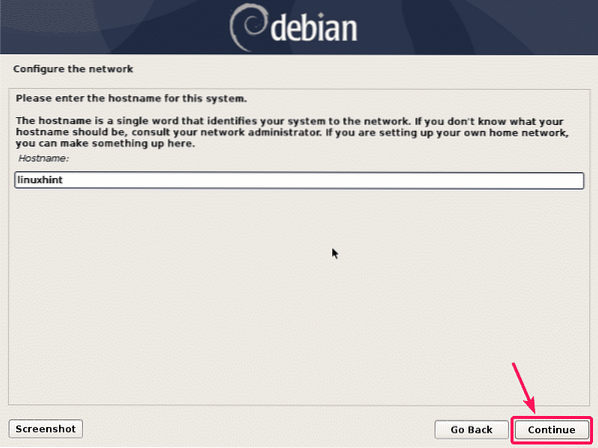
Tagad ierakstiet sava servera domēna nosaukumu un noklikšķiniet uz Turpināt. Ja jums vēl nav domēna nosaukuma, varat to vienkārši atstāt tukšu.
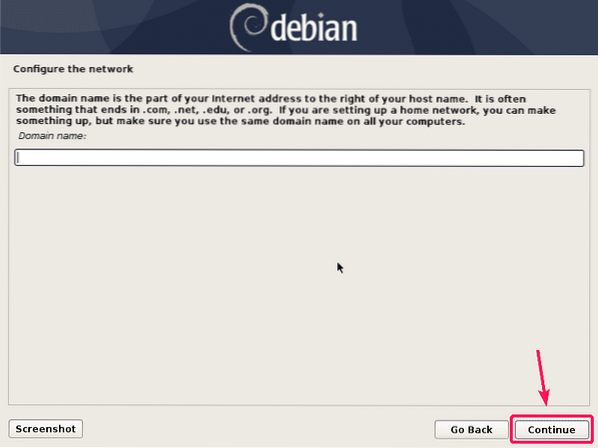
Ja vēlaties izveidot a sakne paroli, pēc tam ierakstiet saknes paroli un noklikšķiniet uz Turpināt. Ja vēlaties atspējot sakne lietotāju drošības nolūkos, tad šeit to var vienkārši atstāt tukšu.
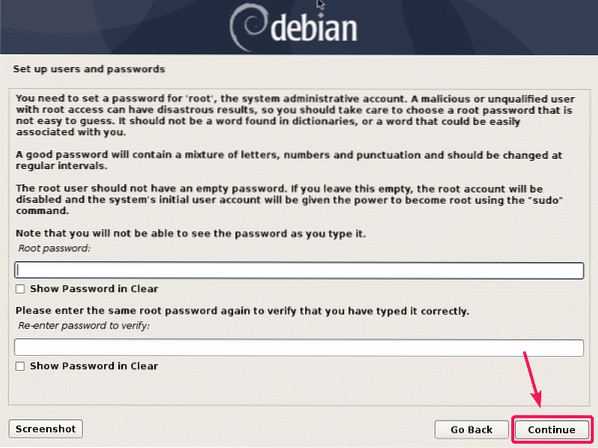
Tagad jums ir jāsniedz informācija par parastu lietotāju, kurš pārvaldīs sistēmu. Tātad, ierakstiet sava jaunā lietotāja pilnu vārdu un noklikšķiniet uz Turpināt.
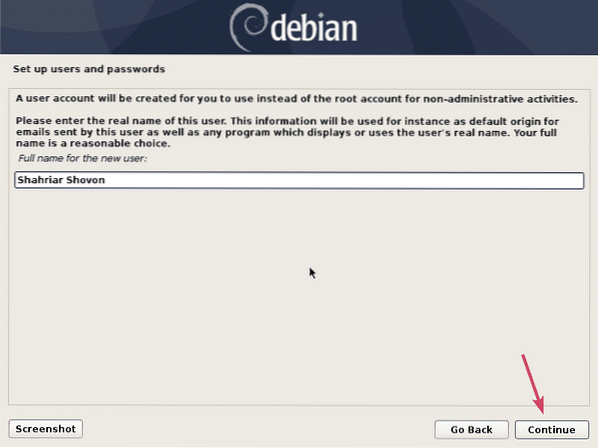
Tagad ierakstiet jaunā lietotāja lietotājvārdu un noklikšķiniet uz Turpināt.
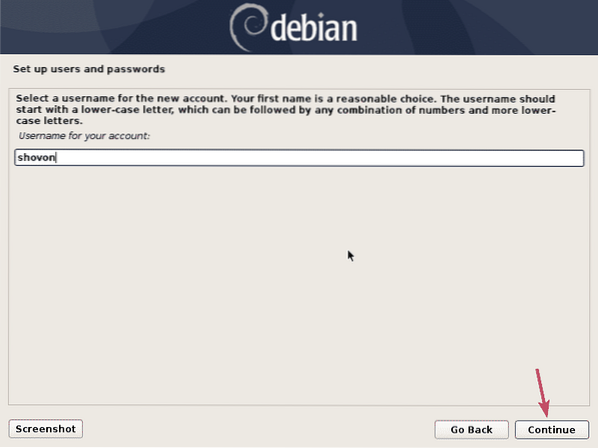
Tagad ierakstiet jaunā lietotāja paroli un noklikšķiniet uz Turpināt.
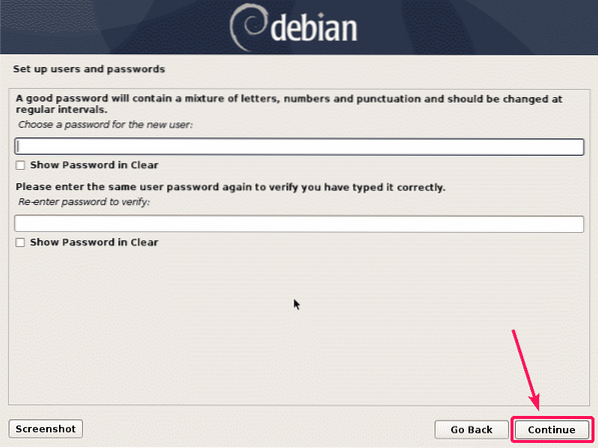
Tagad izvēlieties laika joslu un noklikšķiniet uz Turpināt.
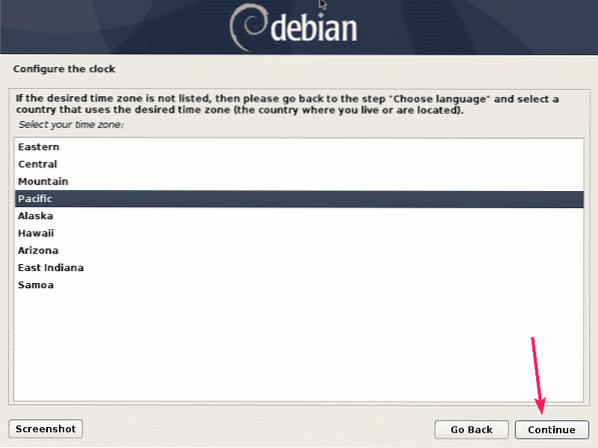
Tagad Debian 10 instalēšanai jums ir jāsadala cietais disks.
Ja jūs vienkārši vēlaties iemācīties Debian 10 servera administrēšanu, tad vienkāršākais veids, kā instalēt Debian 10, ir izmantot automātisko nodalījumu. Debian 10 instalētājs noņems visu un instalēs Debian 10 uz jūsu cietā diska. Lai to izdarītu, atlasiet Vadīts - izmantojiet visu disku vai Vadīts - izmantojiet visu disku un iestatiet LVM un noklikšķiniet uz Turpināt.
Servera instalēšanai parasti tiek veikta manuāla sadalīšana. Lai to izdarītu, atlasiet Manuāli un noklikšķiniet uz Turpināt. Šajā rakstā es jums parādīšu, kā veikt manuālu sadalīšanu.
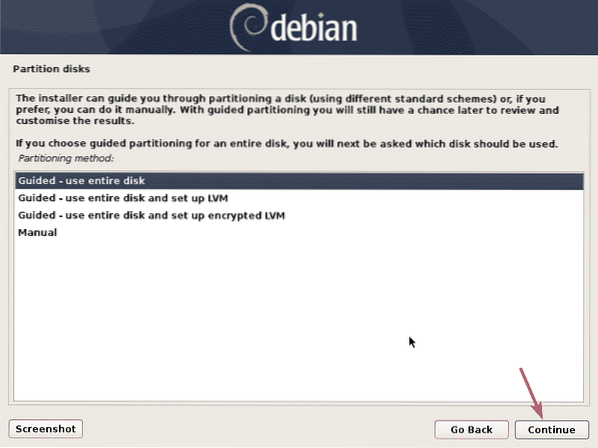
Ja jūsu cietajā diskā nav nodalījuma tabulas, tas ir gadījumā, ja tas ir jauns, tad vienkārši atlasiet cieto disku un noklikšķiniet uz Turpināt.
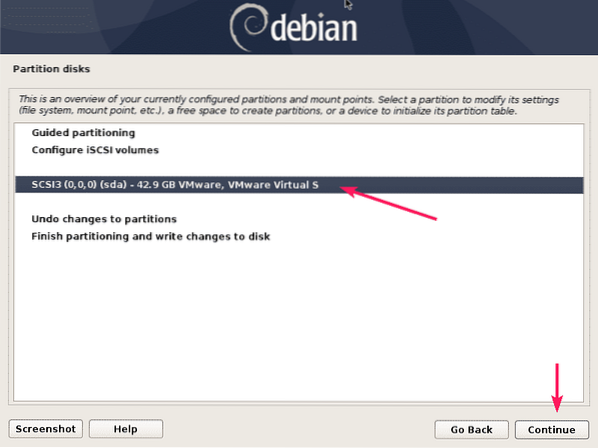
Tagad izvēlieties Jā un noklikšķiniet uz Turpināt.
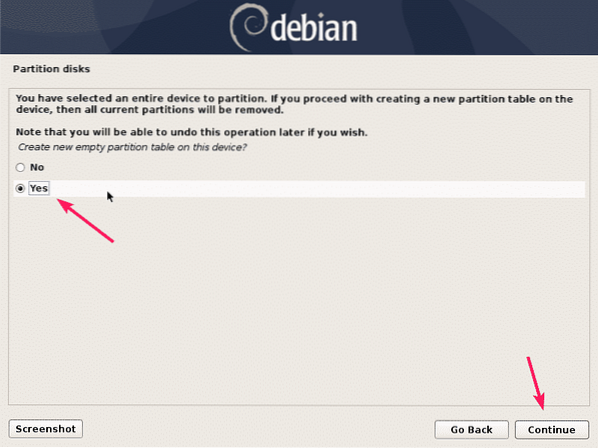
Tagad jums ir jāizveido nepieciešamie nodalījumi Debian 10 instalēšanai.
BIOS balstītām mātesplatēm ir nepieciešams vismaz root (/) nodalījums 20 GB lielumā.
Mātesplatēm, kuru pamatā ir UEFI, nepieciešama EFI sistēmas nodalījums aptuveni 512 MB un saknes (/) nodalījums apmēram 20 GB.
Jūs varat izveidot tik daudz nodalījumu, cik nepieciešams. Tas ir pilnībā atkarīgs no jums. Šajā rakstā es izveidošu minimālos nodalījumus uz UEFI balstītai sistēmai.
Lai izveidotu jaunu nodalījumu, atlasiet BRĪVA VIETA un noklikšķiniet uz Turpināt.
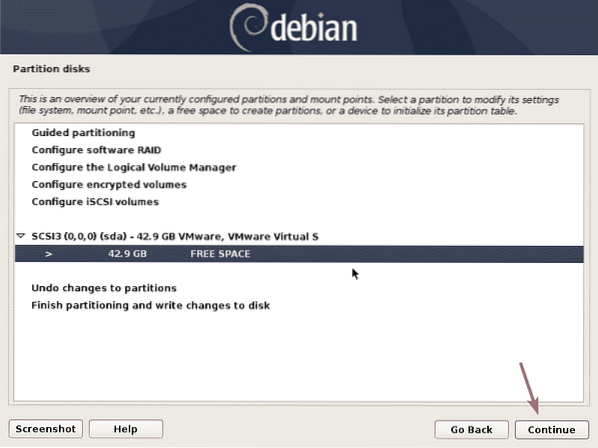
Tagad izvēlieties Izveidojiet jaunu nodalījumu un noklikšķiniet uz Turpināt.
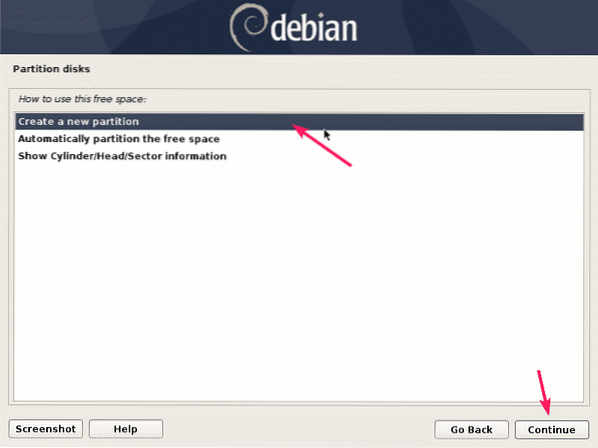
Pirmajam nodalījumam jābūt EFI sistēmas nodalījumam. Tātad, iestatiet nodalījuma lielumu uz 512 MB un noklikšķiniet uz Turpināt.
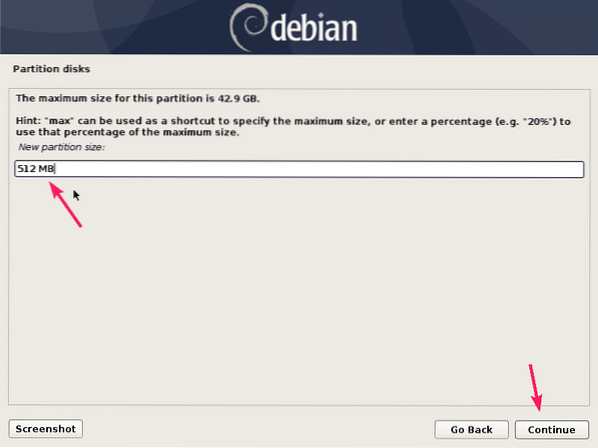
Atlasiet Sākums un noklikšķiniet uz Turpināt.
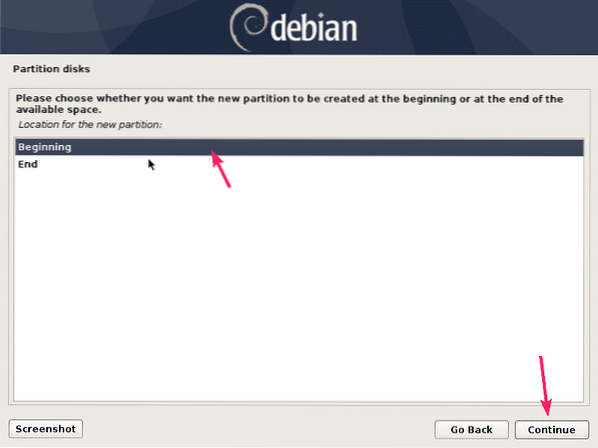
Tagad atlasiet atzīmēto rindu un noklikšķiniet uz Turpināt lai mainītu failu sistēmas tipu.
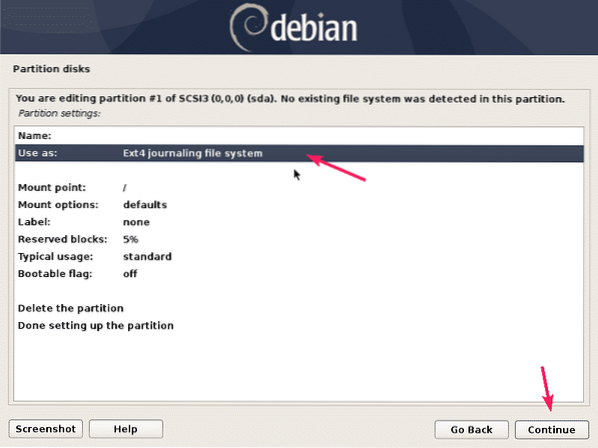
Tagad izvēlieties EFI sistēmas nodalījums un noklikšķiniet uz Turpināt.
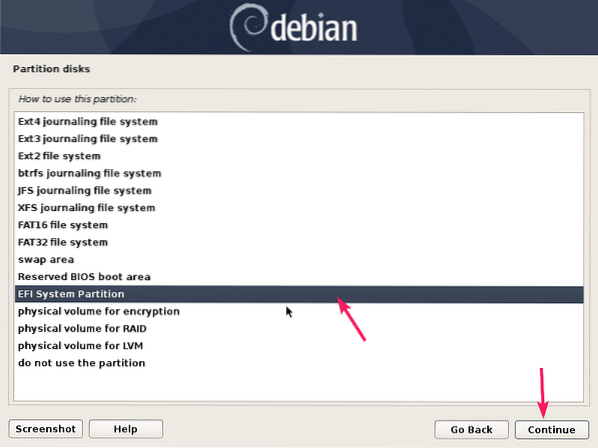
Tagad izvēlieties Gatavs nodalījuma iestatīšana un noklikšķiniet uz Turpināt.

Jāizveido EFI sistēmas nodalījums. Tagad atlasiet BRĪVA VIETA un tādā pašā veidā izveidojiet jaunu saknes (/) nodalījumu.
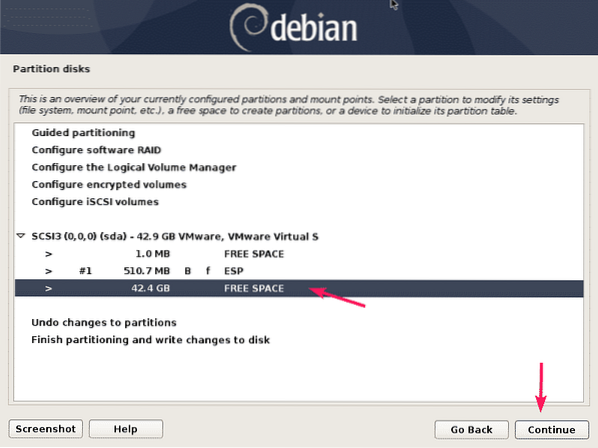
Sadaļas lielumam varat ierakstīt daudzumu MB vai GB. Ja vēlaties izmantot visu pieejamo diska vietu šim nodalījumam, varat izmantot arī atslēgvārdu maks šeit.

Tagad pārliecinieties, vai stiprinājuma punkts ir /. Pēc tam atlasiet Gatavs nodalījuma iestatīšana un noklikšķiniet uz Turpināt.
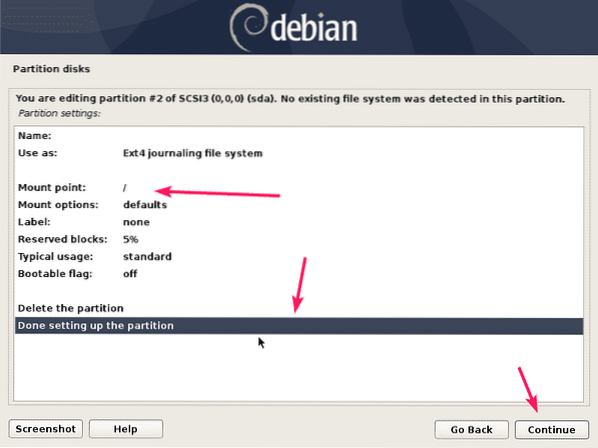
Tiek izveidotas nepieciešamās starpsienas. Tagad izvēlieties Pabeidziet sadalīšanu un ierakstiet izmaiņas diskā un noklikšķiniet uz Turpināt.
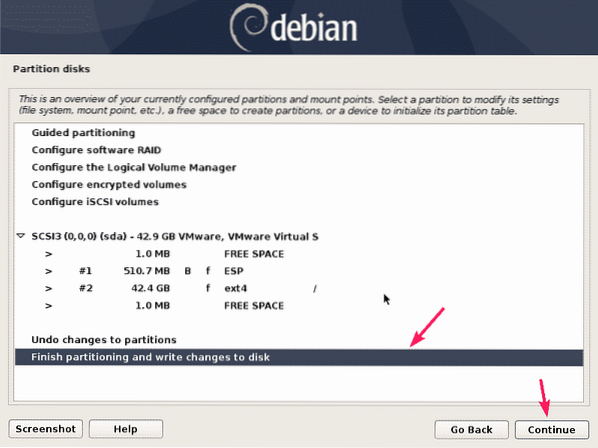
Es neizveidoju mijmaiņas nodalījumu. Tātad, tas man brīdina. Es arī nevēlos izveidot nevienu mijmaiņas nodalījumu. Tātad, es gatavojos izvēlēties Nē un noklikšķiniet uz Turpināt.
Ja vēlaties izveidot mijmaiņas nodalījumu, varat vienkārši atgriezties un to izveidot. Vai arī vēlāk varat izmantot apmaiņu ar failiem.
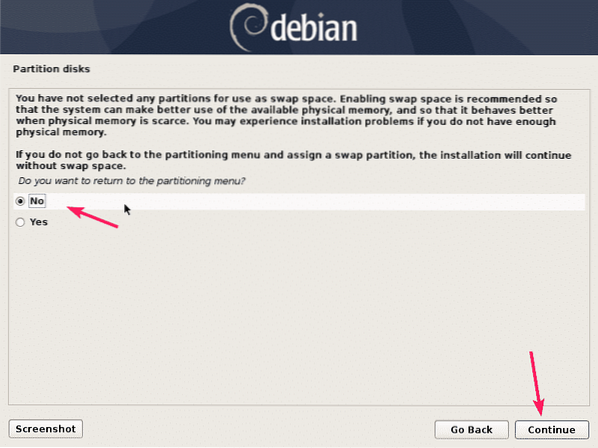
Tagad izvēlieties Jā un noklikšķiniet uz Turpināt lai ierakstītu izmaiņas diskā.
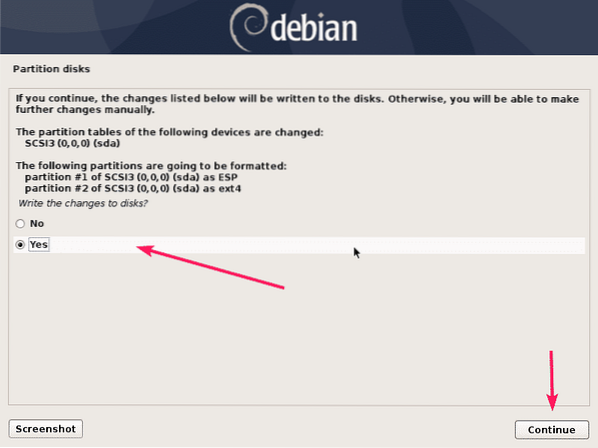
Instalēšana jāsāk.
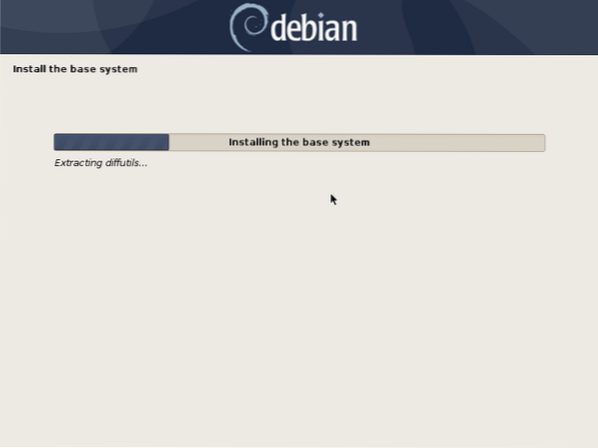
Kad to redzat, vienkārši atlasiet Nē un noklikšķiniet uz Turpināt.

Tagad atlasiet Debian arhīva spoguļa atrašanās vietu, kas jums ir ģeogrāfiski vistuvākā, un noklikšķiniet uz Turpināt.
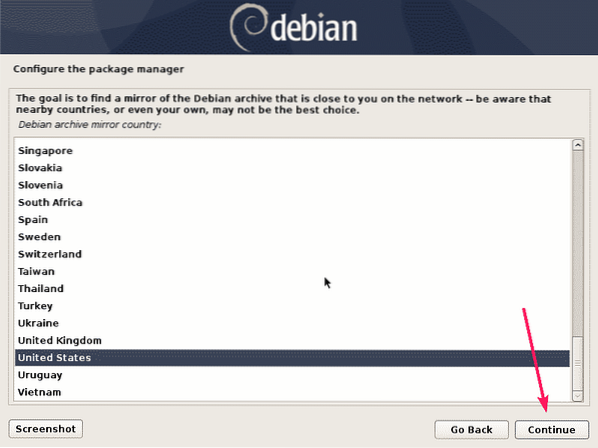
Tagad atlasiet spoguli un noklikšķiniet uz Turpināt. Ja nezināt, ko darīt, vienkārši atstājiet noklusējumu.
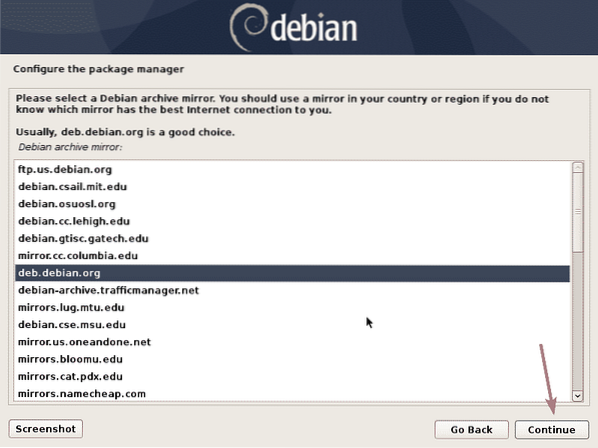
Ja jūsu organizācijai vai tīklam ir kāda starpniekservera konfigurācija, varat to pievienot šeit. Pretējā gadījumā atstājiet to tukšu. Pēc tam noklikšķiniet uz Turpināt.
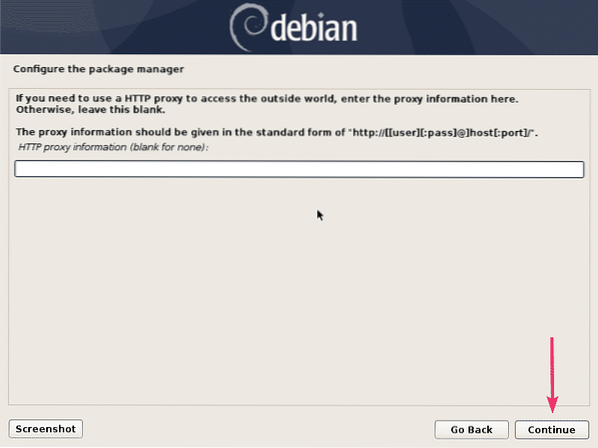
Atlasiet Nē un noklikšķiniet uz Turpināt.
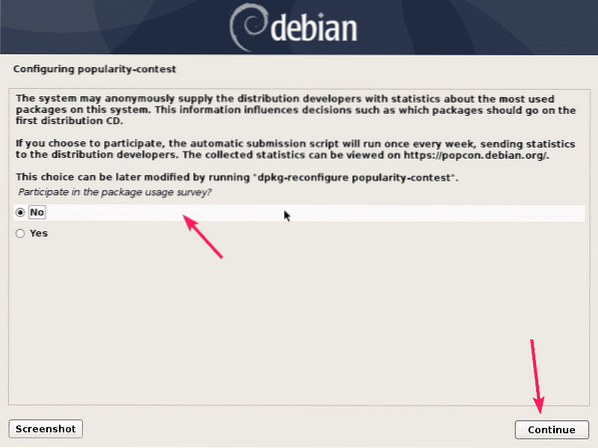
Pēc noklusējuma šīs programmatūras tiks atlasītas. Bet minimālai instalēšanai nevēlaties darbvirsmas vidi (Debian darbvirsmas vide) vai varbūt drukas serveris. Tātad, noņemiet šo atlasi.
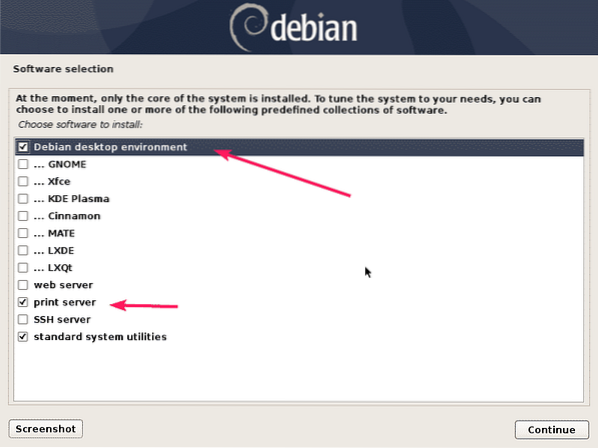
Lai uzstādīšana būtu minimāla, vislabāk ir vienkārši instalēt SSH serveris un standarta sistēmas utilītas. Pārbaudiet tos un noklikšķiniet uz Turpināt.
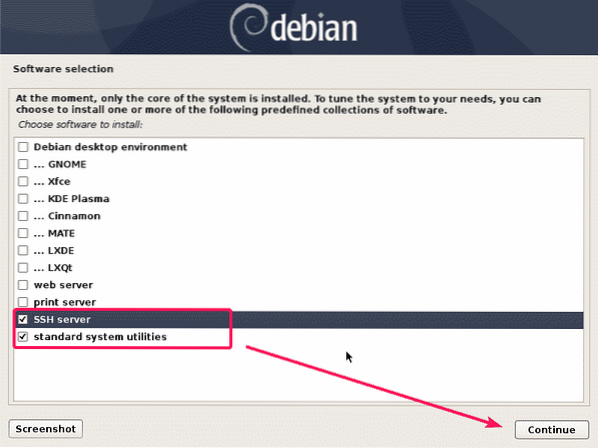
Instalācija jāturpina.
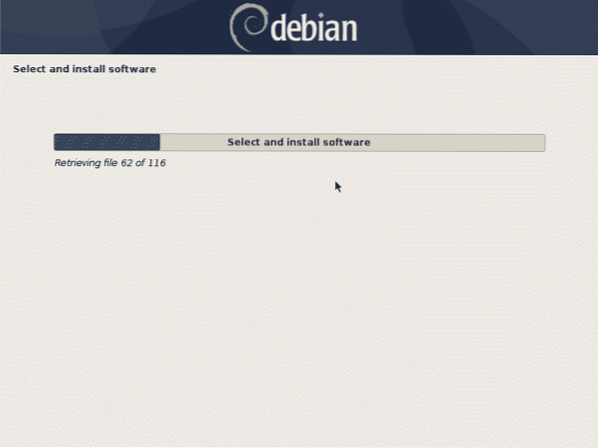
Kad instalēšana ir pabeigta, noklikšķiniet uz Turpināt.
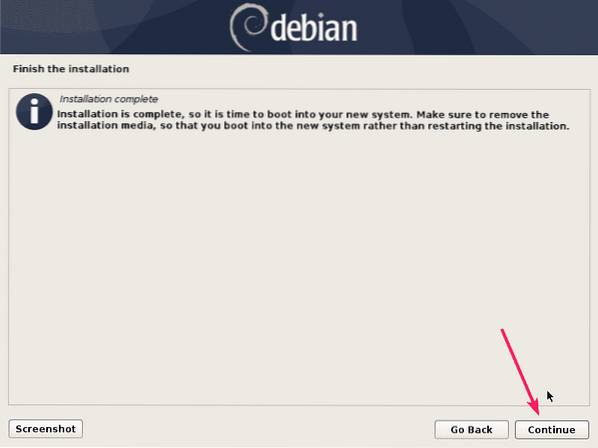
Jūsu dators ir jārestartē.
Kad tas ir palaists, tam vajadzētu pamudināt jūs pieteikties Debian 10 serverī. Vienkārši ievadiet savu pieteikšanās lietotājvārdu un paroli, lai pieteiktos.

Kad esat pieteicies, varat izpildīt komandas kā parasti. Kā redzat, es izmantoju Debian 10 Buster un tajā tiek izmantots Linux kodols 4.19.
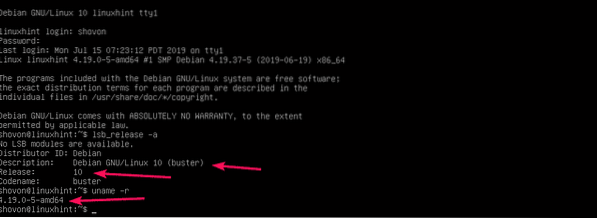
Arī minimālā Debian instalēšana izmanto tikai 105 MB atmiņu (RAM) un 1009 MB diska vietas. Tātad, tas ir ļoti viegls.
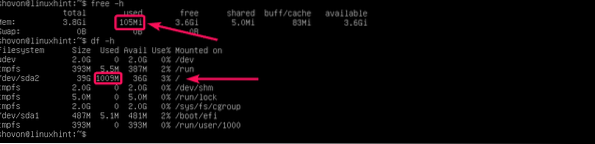
Tātad, tādā veidā jūs savā serverī instalējat Debian 10 minimal. Paldies, ka izlasījāt šo rakstu.
 Phenquestions
Phenquestions


